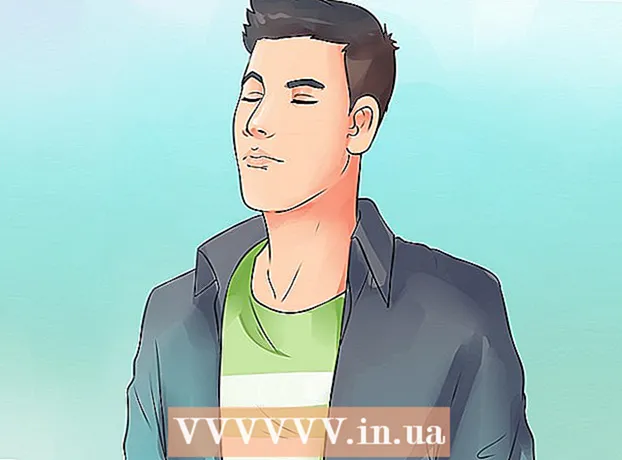Auteur:
Laura McKinney
Denlaod Vun Der Kreatioun:
8 Abrëll 2021
Update Datum:
1 Juli 2024

- De Prozess fir méi Destinatiounen op iOS an Android bäizefügen ass dee selwechten.

- Klickt op "Wielt op der Kaart" fir de Standort ze markéieren deen Dir als Startpunkt op der Kaart benotze wëllt. Drag and zoom d'Kaart fir de Standort ze markéieren.
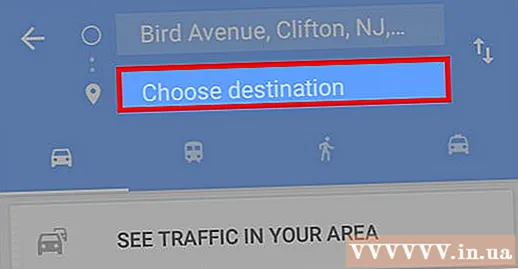
Tippen op "Wiel Destinatioun" a gitt Är éischt Destinatioun. Dir kënnt eng Adress aginn, e Geschäftsnumm oder eng Adress fannen, oder klickt op "Wielt op der Kaart". Wann Dir "Wielt op der Kaart" wielt, kënnt Dir d'Kaart zéien an zoomen fir de Standort vun der Destinatioun ze markéieren.


Dréckt den ⋮ Knäppchen an der oberer rechter Ecke vum Bildschierm. Dëse Knäppchen erschéngt nodeems Dir d'Startplaz agitt, Dir gesitt e Wee op der Kaart ugewisen.

- Wann Dir dës Optioun net gesitt, kann Ären Apparat ze al sinn fir dës Feature net z'ënnerstëtzen.

Gitt Är zweet Destinatioun. Dir kënnt no Standuert oder Adress sichen, oder klickt op "Wielt op der Kaart" fir de Standuert ze markéieren.

Method 2 vun 2: Benotzt Google Maps um Internet
Öffnen d'Google Maps Websäit op Ärem Computer. D'Google Maps Websäit erlaabt Iech Kaarte vu bis zu 9 Destinatiounen ze kreéieren.
Klickt op de Richtungen Knäppchen op der rietser Säit vum Sichfeld. Dëst öffnet d'Sidebar sou datt Dir Ären éischte Startpunkt an Destinatioun gitt.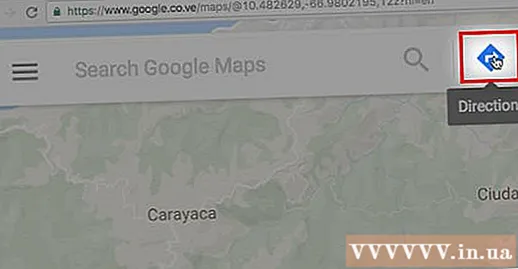
Wielt e Reesmodus. Benotzt d'Knäppercher op der Sidebar fir Är Bewegung ze wielen. Dir kënnt verschidde Destinatioune setzen fir ze fueren, ze goen oder mam Vëlo ze fueren, a kënnt net gesat ginn wann Dir Autoe wiessele musst oder flitt.
Gitt Äre Startpunkt. Dir kënnt eng Adress, Geschäft oder Landmark aginn, a klickt e Standuert op der Kaart. Klickt "Mäi Standuert" uewen op de Sichresultater fir de aktuelle Stand vun Ärem Computer ze benotzen. Et ass méiglech datt Äre Browser Iech freet Google Maps Erlaabnis ze ginn déi aktuell Plaz ze bestëmmen.
- Dir musst e Startpunkt aginn ier Dir méi Destinatiounen derbäisetzt.
Gitt Är éischt Destinatioun. Klickt op den Dialog "Wielt Destinatioun" a gitt déiselwecht Destinatioun wéi Äre Startpunkt.
Klickt op de "+" Knäppchen ënner der Destinatioun. Dëse Knäppchen erlaabt Iech eng Destinatioun ënner der 2. Destinatioun bäizefügen.
- Vergiesst net e Startpunkt an eng Destinatioun ze setzen, soss gesitt Dir kee "+" Knäppchen.
- Wann Dir de "+" Knäppchen net gesitt, musst Dir "Routeoptiounen" zoumaachen. Dir hutt vläicht déi falsch Reesmethod gewielt, well Fligeren oder Gefierer wiesselen net méi Destinatiounen ënnerstëtzen.
Füügt eng 2. Destinatioun derbäi. Nodeems Dir op de "+" Knäppchen klickt, gitt déiselwecht 2. Destinatioun wéi déi éischt. Dir gesitt Är Route ugepasst, an Dir gitt op d'2. Destinatioun nodeems Dir déi éischt Destinatioun erreecht hutt.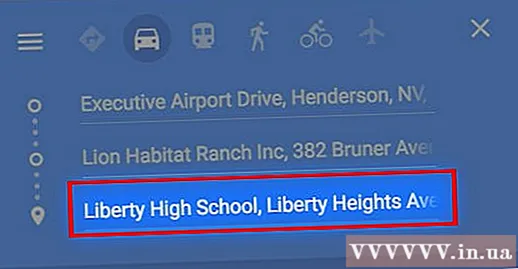
Widderhuelen déi uewe genannte Schrëtt fir déi verbleiwen Destinatiounen bäizefügen. Dir kënnt weider Ziler bäifügen bis Dir Är Rees fäerdeg hutt. Dir sidd erlaabt nëmmen een Transportmëttel während Ärer Rees ze wielen.
- Dir kënnt bis zu 10 Standuerter opstellen, och de Startpunkt. Wann Är Rees méi Destinatiounen huet, musst Dir méi Kaarten erstellen.
Drag the Punkts niewent der Destinatioun fir nei ze bestellen. Dir kënnt d'Punkte niewent der Destinatioun zéien a falen wann Dir Är Rees nei arrangéiere musst. Den neie Wee wäert nei rechnen.
Klickt op de Wee deen Dir benotze wëllt. Wann et verschidde Strecke fir eng Rees ginn, da ginn se ënner den Destinatiounen opgezielt, zesumme mat der Gesamt Reeszäit. Klickt op de Wee fir all Destinatioun am Tour ze gesinn.
- Dir kënnt net méi Destinatiounen op Ärem mobilen Apparat schécken, sou datt dës Optioun gro ass.
Klickt op de Knäppchen "Drécken" fir d'Kaart ze drécken. Dir hutt 2 Optiounen: Dréckt mat Kaarten oder dréckt nëmmen Text Guiden.
- Dir kënnt op de Share Knäppchen klickt an e Link op d'Kaart un anerer via E-Mail schécken.